电脑系统U盘重装步骤图解
- 分类:U盘教程 回答于: 2022年11月29日 09:41:51
工具/原料:
系统版本:windows10系统
品牌型号:戴尔灵越14
软件版本:小鱼一键重装系统12.5.49.1870+1个8g以上的空白u盘
方法/步骤:
阶段一:借助工具制作好u盘启动盘
1、可以先找来一台能用的电脑,然后自行搜索下载安装小鱼一键重装系统工具,插入空白u盘,打开软件进入制作系统模式。
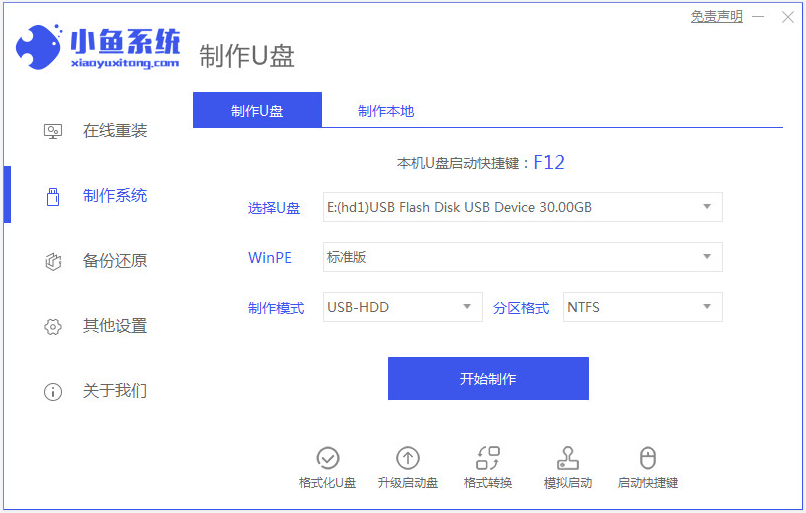
2、接着就可以自行根据需要选择系统,点击开始制作u盘启动盘。

3、等待软件开始自动制作u盘启动盘,提示制作成功后,可以先预览需要安装的电脑主板的启动热键,再拔除u盘退出。

阶段二:使用u盘启动盘重装系统
1、这时制作好的启动盘就可以插入电脑启动进pe安装了。首先电脑开机不断按启动热键进启动界面,选择u盘启动项回车确定进入到pe选择界面,选择第一项pe系统回车进入。

2、来到pe后打开小鱼装机工具,选择系统点击安装。

3、一般默认是将系统安装到系统盘c盘,等待安装完成后重启电脑。

4、最后进入到新的系统桌面即表示安装成功。

注意事项:在安装系统之前,先备份好系统盘的相关数据,避免丢失。关闭电脑的杀毒软件,避免被拦截导致安装失败。
总结:
以上便是电脑系统U盘重装步骤,不需要去到电脑城等花钱让别人安装,我们可以借助小鱼一键重装系统工具即可自行制作u盘启动盘重装系统,操作都是非常简单的,有需要的小伙伴可参照以上方法执行。
 有用
26
有用
26


 小白系统
小白系统


 1000
1000 1000
1000 1000
1000 1000
1000 1000
1000 1000
1000 1000
1000 1000
1000 1000
1000 1000
1000猜您喜欢
- bios,小编教你三星电脑bios怎么设置u..2018/06/27
- 电脑重装系统教程 u盘重装系统..2023/03/12
- 七彩虹主板电脑如何设置U盘启动项..2020/06/02
- win7U盘重装系统教程步骤图解..2021/04/16
- 联想笔记本u盘启动盘无法进入引导的详..2021/02/26
- 惠普bios设置u盘启动的方法2022/08/01
相关推荐
- 好用的u盘启动盘制作工具有哪些..2021/08/22
- 大白菜超级u盘启动盘制作工具使用教程..2022/12/12
- 电脑u盘装系统教程的介绍2021/11/25
- 联想bios设置u盘启动图文教程..2017/10/05
- 用u盘怎么重装系统win72022/10/22
- cpu天梯图,小编教你cpu天梯图2018..2018/04/04

















